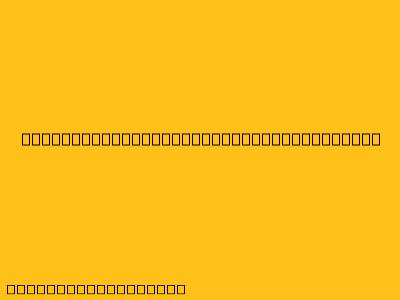Cara Menggunakan Aplikasi Canva di Laptop
Canva merupakan platform desain grafis yang populer dan mudah digunakan, baik untuk desainer profesional maupun pemula. Canva tersedia dalam bentuk aplikasi web dan aplikasi mobile, dan kini juga dapat digunakan di laptop melalui aplikasi desktopnya.
Berikut langkah-langkah menggunakan aplikasi Canva di laptop:
1. Unduh dan Instal Aplikasi Canva Desktop
- Kunjungi situs web resmi Canva.
- Di bagian atas halaman, klik menu "Download".
- Pilih "Canva for Desktop" dan unduh file installer sesuai sistem operasi yang Anda gunakan (Windows atau macOS).
- Setelah selesai, jalankan file installer dan ikuti langkah-langkah instalasi.
2. Buka Aplikasi Canva Desktop
- Setelah instalasi selesai, Anda dapat membuka aplikasi Canva desktop dari menu "Start" (Windows) atau "Applications" (macOS).
- Masuk ke akun Canva Anda atau buat akun baru jika belum memiliki.
3. Gunakan Fitur-Fitur Canva
- Beranda: Menampilkan desain terbaru Anda, template populer, dan inspirasi desain.
- Buat Desain: Pilih berbagai jenis desain seperti postingan media sosial, presentasi, logo, undangan, dan banyak lagi.
- Template: Pilih dari ribuan template desain yang sudah dirancang profesional.
- Elemen: Tambahkan elemen desain seperti gambar, ikon, ilustrasi, dan bentuk ke dalam desain Anda.
- Teks: Tambahkan teks dengan berbagai font, warna, dan efek.
- Foto: Unggah foto Anda sendiri atau pilih dari perpustakaan foto Canva yang luas.
- Musik & Video: Tambahkan musik atau video ke desain Anda untuk membuatnya lebih menarik.
- Bagikan: Bagikan desain Anda dengan mudah melalui media sosial, email, atau unduh dalam berbagai format.
4. Keuntungan Menggunakan Canva di Laptop
- Akses penuh ke fitur: Anda dapat mengakses semua fitur Canva tanpa keterbatasan, seperti di aplikasi web.
- Desain offline: Anda dapat membuat dan mengedit desain tanpa koneksi internet.
- Integrasi dengan aplikasi lain: Canva desktop dapat terintegrasi dengan aplikasi lain seperti Microsoft Office dan Google Drive.
- Antarmuka yang ramah pengguna: Aplikasi Canva desktop memiliki antarmuka yang mudah digunakan dan ramah pengguna.
5. Tips Tambahan
- Pelajari pintasan keyboard: Gunakan pintasan keyboard untuk mempercepat proses desain Anda.
- Gunakan template: Mulailah dengan template yang sudah ada dan sesuaikan sesuai kebutuhan Anda.
- Eksplorasi fitur: Cobalah berbagai fitur Canva untuk menemukan yang terbaik untuk Anda.
Dengan mengikuti langkah-langkah di atas, Anda dapat menggunakan aplikasi Canva di laptop dan mulai membuat desain yang menarik dan profesional.